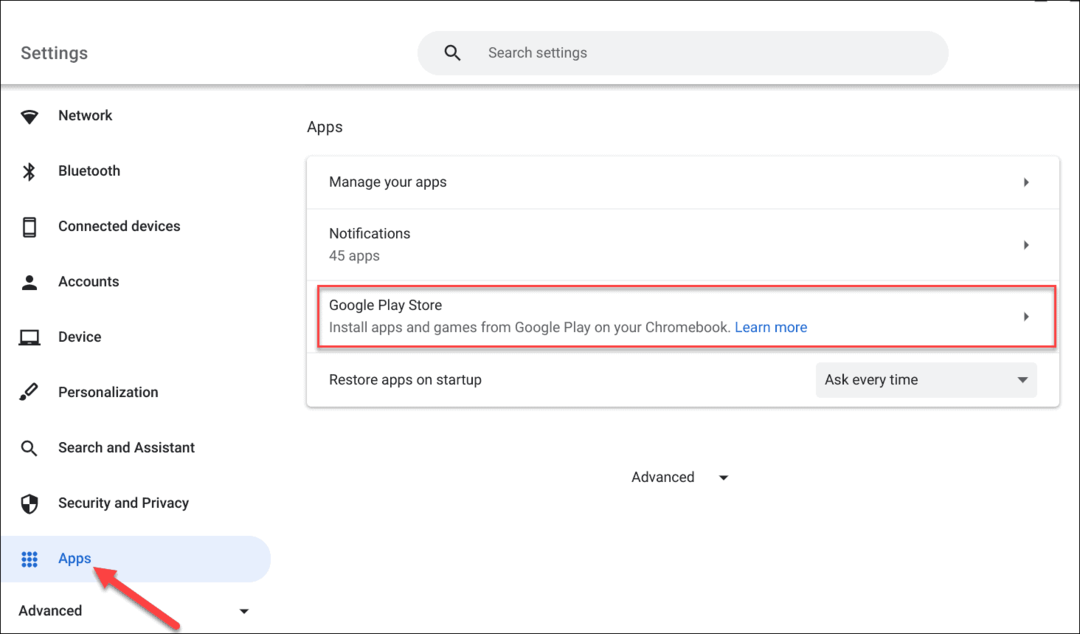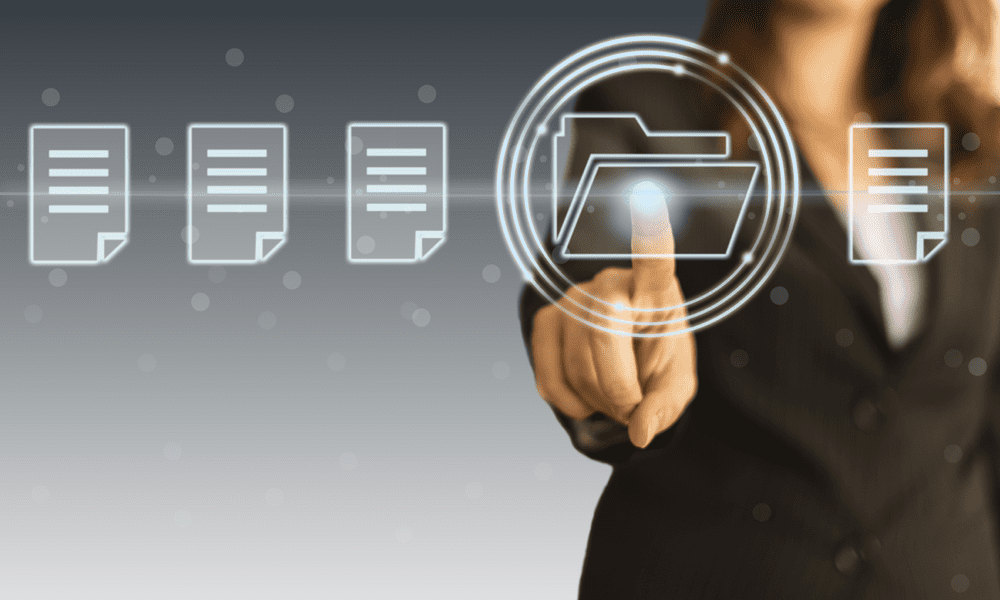تاريخ آخر تحديث

هل تبحث عن شيء تفعله مع جهاز Nintendo Wii المسن الخاص بك؟ امنحها الريح الثانية عن طريق تعديلها بسهولة وإلغاء قفل كل ميزة ممكنة.
الآن بعد أن تم إصدار Wii-U ، لم يعد هناك فائدة من استخدام جهاز Wii القديم الذي تمدد به؟ خطأ! يمكنك تحويل جهاز Wii القديم الخاص بك إلى مركز Nintendo للترفيه الكامل من خلال كسر الحماية. يسمى النموذج الذي سنقوم بتغطيته في هذا البرنامج التعليمي SoftMod ، ولن يستغرق الأمر سوى بضع دقائق لاختراق Wii تمامًا ومنحك تحكمًا كاملاً في وحدة التحكم. للبدء ، ستحتاج إلى بعض الأشياء فقط.
المتطلبات
- بطاقة SD سعة 1 جيجابايت (غير SDHC إن أمكن)
- كمبيوتر مع اتصال بالإنترنت وقارئ بطاقة SD.
- وحدة تحكم وي
- الإصدار 4.3 من برنامج Wii الثابت (افتح خيارات نظام Wii ، ويظهر هذا في أعلى اليمين)
موصى به
- محرك أقراص USB خارجي أو محرك أقراص USB كبير (32 غيغابايت +).
لا يعمل هذا مع Wii-Mini أو Wii-U. ينطبق فقط على وحدة تحكم Nintendo Wii الأصلية.
الخطوة 1
ابحث عن عنوان MAC الخاص بـ Wii. ثم قم بزيارة [موقع LetterBomb] وأدخل عنوان MAC لتنزيل حزمة برمجية إكسبلويت مخصصة. اقطع السلك الأحمر.
- حافظ على تحديد خانة الاختيار "تجميع مثبت HackMii" عند استخدام موقع LetterBomb.
- حدد إصدار البرنامج الثابت الذي يطابق نسختك.
- يتم سرد عنوان MAC الخاص بك في خيارات نظام Wii. وهي موجودة في القائمة على "الإنترنت" (الصفحة الثانية) ، ثم ضمن "معلومات وحدة التحكم". [فيديو]
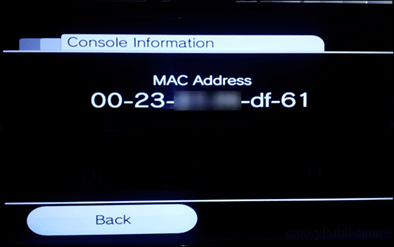
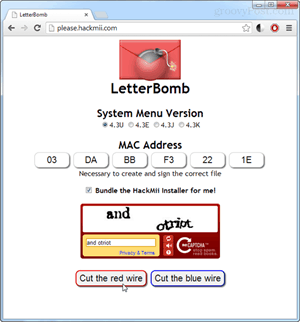
الخطوة 2
قم بتهيئة بطاقة SD الخاصة بك بحيث تكون FAT32. في Windows ، من السهل جدًا القيام بذلك. انقر بزر الماوس الأيمن على محرك بطاقة SD من My Computer أو Windows Explorer واختر "Format". قم بتغيير خيار نظام الملفات إلى FAT32 ، واترك بقية الإعدادات بشكل افتراضي ، ثم انقر فوق ابدأ.
ملحوظة: سيؤدي تنسيق البطاقة إلى مسح جميع البيانات الموجودة عليها حاليًا. نسخ احتياطي أي شيء ، لا تريد أن تخسره قبل التنسيق.
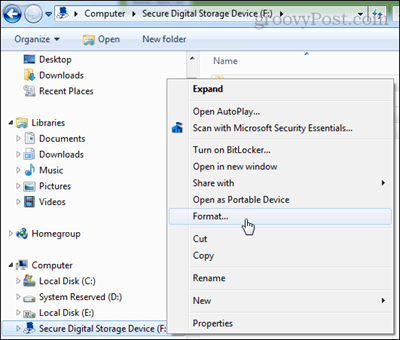
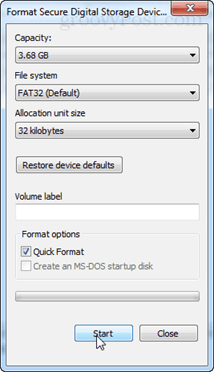
الخطوه 3
تنزيل هذا modpack.
استخرج كل من modpack و LetterBomb بحيث تكون محتويات هذه الملفات المضغوطة على بطاقة SD. لا تقم بحفظ الملفات المضغوطة بأنفسهم على بطاقة SD ، فقط المحتويات.
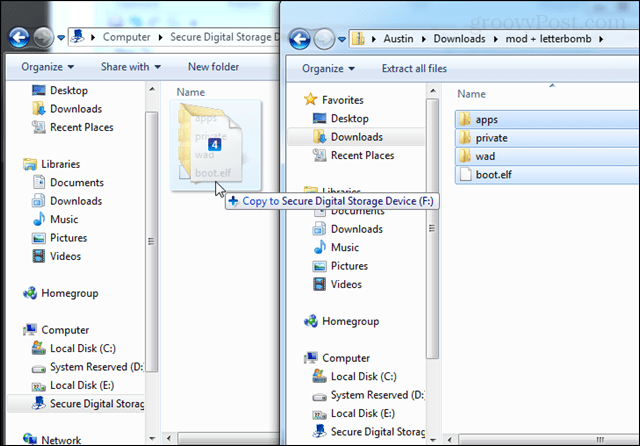
الخطوة 4
- أدخل بطاقة SD.
- افتح رسائل نظام Wii واستعرض رسائل الأمس. يجب أن تظهر أيقونة LetterBomb. انقر فوقه بمؤشر Wii عن بعد.
سيقوم جهاز Wii بتثبيت LetterBomb و Hackmii. بمجرد الانتهاء من ذلك ، سيطلب منك الضغط على 1 على Wiimote للمتابعة. لذا اتبع التعليمات التي تظهر على الشاشة. قم بتثبيت قناة Homebrew و Bootmii.

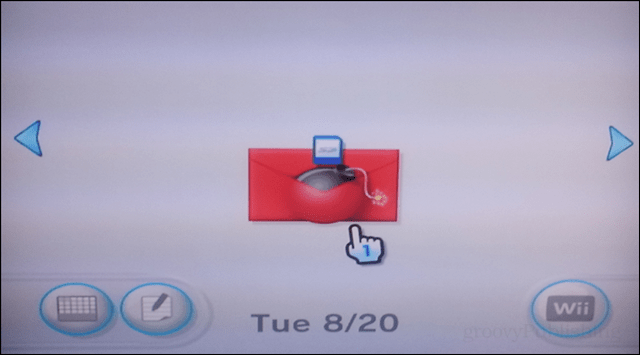
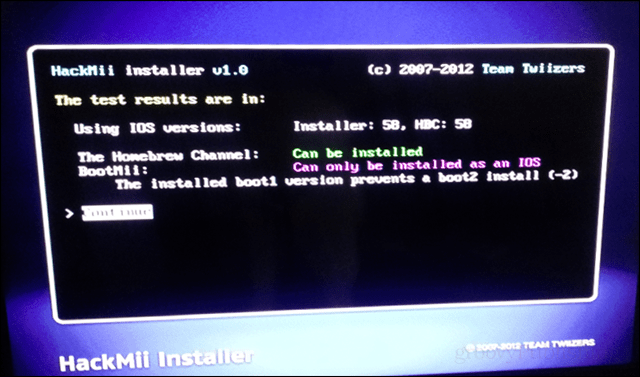
الخطوة 5 (هام)
قم بعمل نسخة احتياطية ، إذا انكسر شيء ما أو طوبًا فستكون مبتهجًا للحصول على واحد. يتم ذلك من خلال Bootmii. إذا تركت إعدادات تثبيت Hackmii بشكل افتراضي ، فمن المحتمل أنك قمت بتثبيت Bootmii باعتباره boot2. هذا يعني أنك ستفتح Bootmii من خلال قناة Homebrew.
- افتح قناة Homebrew واضغط على زر Home على Wiimote. قم بتشغيل Bootmii.
- لا يستخدم Bootmii جهاز التحكم عن بعد Wii لذا ستحتاج إلى استخدام الأزرار الموجودة على وحدة التحكم نفسها لهذا الجزء. يمكنك أيضًا استخدام وحدة تحكم Gamecube إذا كان لديك واحدة.
- اضغط على زر الطاقة على وحدة تحكم Wii ثلاث مرات للانتقال إلى الخيار الأخير. ثم اضغط على زر إعادة الضبط لتحديده.
- اضغط على إعادة تعيين لاختيار الخيار الأول. اتبع ما يقوله على الشاشة لمتابعة إنشاء النسخ الاحتياطي.
- يتم حفظ النسخة الاحتياطية على بطاقة SD.
أقترح عليك نسخ ملفات النسخ الاحتياطي من بطاقة SD على جهاز الكمبيوتر الخاص بك وتحميلها Dropbox أو حل نسخ احتياطي آخر. بهذه الطريقة ، إذا فشل جهاز Wii الخاص بك ، فستعرف مكان العثور عليه.
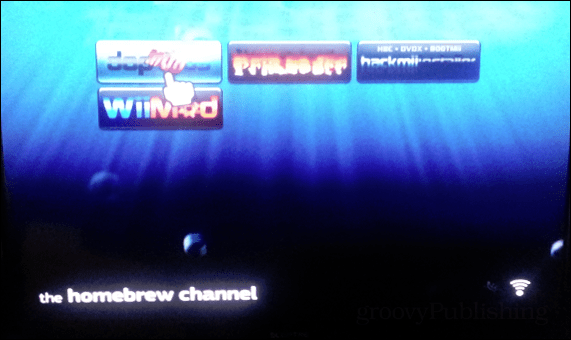
الخطوة السادسة
مرة أخرى في قناة Homebrew ، قم بتشغيل Wii Mod Batch. يجب أن يكون العنوان الأول المدرج على الشاشة. سيتم تثبيت كل شيء تلقائيًا.
الخطوة 7
قم بتشغيل Priiloader من قناة Homebrew. إنه المظهر الغريب بنص برتقالي. بعد تحميله:
- إدفع + على Wiimote لتثبيت Priiloader.
- بعد ذلك ، اضغط مع الاستمرار على Rest + Power على وحدة التحكم نفسها لإعادة تشغيل Wii في Priiloader.
- قم بتمكين عمليات الاختراق التالية (وأي برامج أخرى تريدها):
- اضغط على A تلقائيًا في شاشة الصحة
- المنطقة خالية كل شيء
- حظر تحديثات القرص
- حظر التحديثات عبر الإنترنت
- إزالة NoCopy حفظ حماية الملف
منجز!
جهاز Wii الآن محطم ومغلق. يمكنك الآن القيام بأي شيء تريده به. أحد الأشياء المقترحة للقيام بها هو اختيار محرك أقراص USB خارجي (تمت إعادة تهيئته إلى FAT32) وتوصيله بـ Wii. سنتناول ذلك في مقال آخر. في هذه الأثناء ، إليك بعض الأدوات المساعدة التي تستحق التنزيل إلى SDcard أو محرك الأقراص الصلبة الخارجي بمجرد إعداده. إذا قمت بحفظها على بطاقة SD ، يمكن إطلاقها عبر قناة Homebrew.
-
مدير النسخ الاحتياطي وي (للنوافذ)
- تطبيق Windows ضروري لإدارة النسخ الاحتياطية للألعاب وضغطها وفك ضغطها وحرقها.
-
نيوجاما
- يقوم بتشغيل أقراص النسخ الاحتياطي المحترقة. (الموقع باللغة الألمانية ، ولكن المكون الإضافي هو اللغة الإنجليزية.)
-
Wiiflow
- محمل مفتوح المصدر لملفات USB على محرك أقراص ثابت خارجي.
-
usbloader-emulator-pack
- هذه حزمة من المحاكيات و USBloader لتشغيل الألعاب من محرك أقراص USB. يسمح لك بلعب NES و SNES و Sega و Gameboy و N64 وغيرها من ROMS.
-
usbloaderwbfs
- نفس ما ورد أعلاه باستثناء أنه مصمم لملفات wbfs المضغوطة.